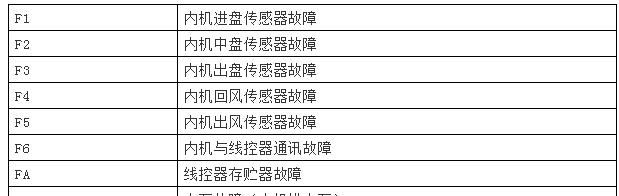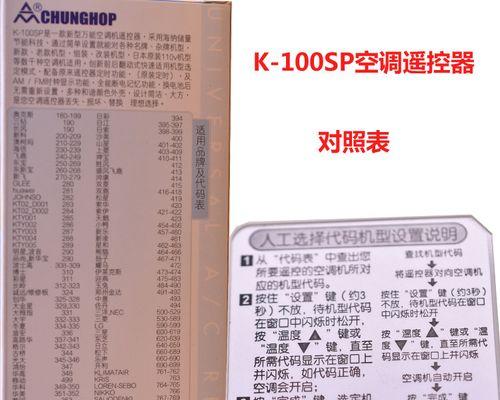电脑硬盘不显示盘符的修复方法(解决电脑硬盘无法识别盘符的常见问题及解决方案)
- 电脑攻略
- 2024-12-06
- 9
电脑硬盘不显示盘符是一个常见的问题,它可能导致我们无法正常访问硬盘中的数据。此问题可能由于多种原因引起,包括分区错误、文件系统损坏等。在本文中,我们将介绍一些常见的修复方法,帮助你解决电脑硬盘不显示盘符的问题。
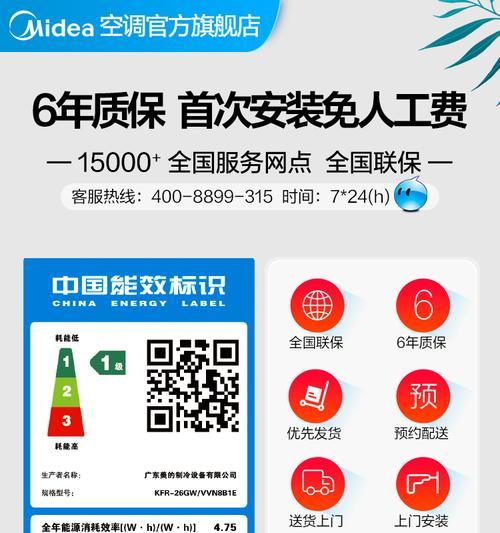
检查硬盘连接
1.检查数据线是否连接松动或损坏:确保硬盘的数据线连接牢固,没有松动或损坏。
2.更换数据线或接口:如果发现数据线损坏或有松动的情况,可以尝试更换数据线或接口。
重启电脑
1.关闭电脑:点击开始菜单,选择“关机”。
2.拔掉电源线:等待几分钟,然后重新插上电源线。
3.重启电脑:按下电源按钮开启电脑。
检查磁盘管理
1.打开磁盘管理工具:右击“我的电脑”,选择“管理”,再选择“磁盘管理”。
2.检查硬盘状态:在磁盘管理界面,查看硬盘是否被分区,并确保分区正常。
重新分配盘符
1.打开磁盘管理工具:右击“我的电脑”,选择“管理”,再选择“磁盘管理”。
2.选择目标硬盘:在磁盘管理界面,找到目标硬盘,右击它,选择“更改驱动器号和路径”。
3.重新分配盘符:在弹出的窗口中,选择“更改”,然后选择一个可用的盘符,点击“确定”。
修复文件系统
1.打开命令提示符:点击开始菜单,搜索“cmd”,并打开命令提示符。
2.输入修复命令:在命令提示符中,输入“chkdsk/f目标盘符”(目标盘符为你要修复的硬盘盘符)。
3.等待修复完成:命令执行后,系统会自动检测和修复硬盘上的文件系统错误。
格式化硬盘
1.打开磁盘管理工具:右击“我的电脑”,选择“管理”,再选择“磁盘管理”。
2.选择目标硬盘:在磁盘管理界面,找到目标硬盘,右击它,选择“格式化”。
3.设置格式化选项:在格式化界面,选择文件系统类型、命名方式等选项,然后点击“开始”进行格式化。
使用第三方工具修复
1.下载并安装第三方工具:根据你的需求选择合适的硬盘修复工具,并从官方网站下载安装。
2.打开修复工具:安装完成后,打开修复工具,并按照界面提示进行操作。
更新或重新安装驱动程序
1.打开设备管理器:右击“我的电脑”,选择“管理”,再选择“设备管理器”。
2.查找硬盘驱动:在设备管理器中,找到硬盘驱动程序。
3.更新或重新安装驱动:右击硬盘驱动,选择“更新驱动程序”或“卸载设备”,然后重新安装驱动。
检查硬件故障
1.检查硬盘电源:确保硬盘电源线连接正常,没有松动或损坏。
2.更换硬盘数据线:如果硬盘仍然不显示盘符,可以尝试更换数据线。
3.测试硬盘健康状态:使用专业的硬盘健康检测工具,检测硬盘是否存在故障。
寻求专业帮助
如果以上方法仍然无法解决问题,建议寻求专业人士的帮助,他们可能会提供更高级的解决方案。
当电脑硬盘不显示盘符时,我们可以尝试检查硬盘连接、重启电脑、检查磁盘管理、重新分配盘符、修复文件系统、格式化硬盘、使用第三方工具修复、更新或重新安装驱动程序、检查硬件故障等方法来解决问题。如果问题仍然存在,我们可以寻求专业人士的帮助。希望本文能够帮助你解决电脑硬盘不显示盘符的问题。
解决电脑硬盘无法正常识别的问题
当电脑硬盘不显示盘符时,我们就无法对其进行正常的访问和使用。这种问题可能会给我们的工作和生活带来很大的不便。本文将介绍一些修复方法,帮助读者解决电脑硬盘不显示盘符的问题。
一:检查硬件连接是否松动或损坏
当电脑硬盘不显示盘符时,首先要检查硬件连接是否松动或损坏。查看硬盘的电源线和数据线是否插紧,确保它们与主板或扩展卡连接良好。还应检查硬盘的接口是否有损坏,如果发现问题,可以尝试更换数据线或接口。
二:检查硬盘在磁盘管理中的状态
打开电脑的磁盘管理工具,查看硬盘的状态。如果发现硬盘显示为未初始化或未分配状态,可能是由于分区表损坏或丢失导致的。在这种情况下,我们可以尝试通过重新建立分区表来修复硬盘。首先右键点击未初始化或未分配的硬盘,在弹出的菜单中选择初始化或创建新简单卷,按照提示进行操作即可。
三:尝试使用数据恢复软件
如果以上方法都无法修复硬盘不显示盘符的问题,我们可以尝试使用一些数据恢复软件来解决。这些软件可以扫描硬盘,检测并修复可能存在的错误。常用的数据恢复软件有Recuva、EaseUSDataRecoveryWizard等。下载并安装相应的软件后,按照软件的指引进行操作,很多时候可以帮助我们成功恢复硬盘的盘符。
四:使用命令提示符修复硬盘
如果硬盘不显示盘符的问题依然存在,我们可以尝试使用命令提示符进行修复。按下Win+R组合键打开运行窗口,输入cmd并按下Enter键打开命令提示符。在命令提示符中输入“diskpart”命令并按下Enter键,然后输入“listdisk”命令来显示电脑中的所有磁盘。找到对应的硬盘编号后,输入“selectdiskx”(x为硬盘编号),然后输入“clean”命令来清除硬盘上的所有分区信息。输入“createpartitionprimary”命令来创建一个新的主分区,并输入“assignletter=x”(x为想要分配的盘符)命令来为硬盘分配盘符。
五:更新硬件驱动程序
有时,电脑硬盘不显示盘符可能是由于硬件驱动程序过时或损坏导致的。我们可以通过更新硬件驱动程序来解决这个问题。打开设备管理器,在磁盘驱动器下找到对应的硬盘,右键点击并选择“更新驱动程序”。选择“自动搜索更新的驱动程序软件”,系统将自动检测并安装最新的硬件驱动程序。
六:修复文件系统错误
硬盘不显示盘符的另一个可能原因是文件系统错误。我们可以通过运行Windows自带的磁盘检查工具来修复文件系统错误。在资源管理器中,右键点击硬盘所在的驱动器,选择“属性”,然后切换到“工具”选项卡,点击“检查”按钮。系统将会自动检测并修复可能存在的文件系统错误。
七:更换硬盘线和电源线
有时,电脑硬盘不显示盘符可能是由于硬盘线或电源线出现问题导致的。我们可以尝试更换硬盘线和电源线,以解决连接不稳定或电源供应不足的问题。
八:检查主板和扩展卡
硬盘不显示盘符的问题也可能与主板或扩展卡有关。我们可以检查主板和扩展卡是否工作正常,确保它们对硬盘的连接稳定。如果发现问题,可以尝试更换主板或扩展卡来解决。
九:更新操作系统
有时,电脑硬盘不显示盘符可能是由于操作系统出现问题导致的。我们可以尝试更新操作系统来解决这个问题。打开Windows更新功能,检查是否有最新的操作系统更新可用,并进行相应的更新。
十:检查病毒感染
病毒感染可能导致硬盘不显示盘符的问题。我们可以运行杀毒软件来检查电脑是否感染了病毒,并进行相应的清理工作。确保电脑是安全的。
十一:使用专业数据恢复服务
如果以上方法都无法解决硬盘不显示盘符的问题,我们可以尝试寻求专业的数据恢复服务。这些服务提供商通常具有先进的技术和设备,可以帮助我们恢复丢失的数据,并修复硬盘不显示盘符的问题。
十二:备份重要数据
在修复硬盘不显示盘符的过程中,我们应该意识到可能会有数据丢失的风险。在进行任何修复操作之前,最好先备份重要的数据。这样即使修复不成功,我们也可以保证数据的安全。
十三:注意操作细节
在尝试修复硬盘不显示盘符的问题时,我们应该注意操作细节。遵循软件和工具的使用说明,避免误操作导致更严重的问题。
十四:寻求专业人士的帮助
如果我们不熟悉电脑硬件维修和数据恢复的知识,或者以上方法都无法解决问题,最好寻求专业人士的帮助。他们具有丰富的经验和专业的技术,可以为我们提供有效的解决方案。
十五:
当电脑硬盘不显示盘符时,我们可以通过检查连接、修复分区表、使用数据恢复软件、更新驱动程序等方法来解决问题。如果以上方法无效,我们可以尝试更换硬盘线和电源线,检查主板和扩展卡,更新操作系统,检查病毒感染等。当然,如果以上方法都无法解决问题,最好寻求专业的数据恢复服务或专业人士的帮助。无论采取何种方法,我们都应该注意操作细节,并确保数据的备份和安全。通过这些努力,我们有望成功修复硬盘不显示盘符的问题,恢复正常使用电脑的能力。
版权声明:本文内容由互联网用户自发贡献,该文观点仅代表作者本人。本站仅提供信息存储空间服务,不拥有所有权,不承担相关法律责任。如发现本站有涉嫌抄袭侵权/违法违规的内容, 请发送邮件至 3561739510@qq.com 举报,一经查实,本站将立刻删除。!
本文链接:https://www.abylw.com/article-5281-1.html